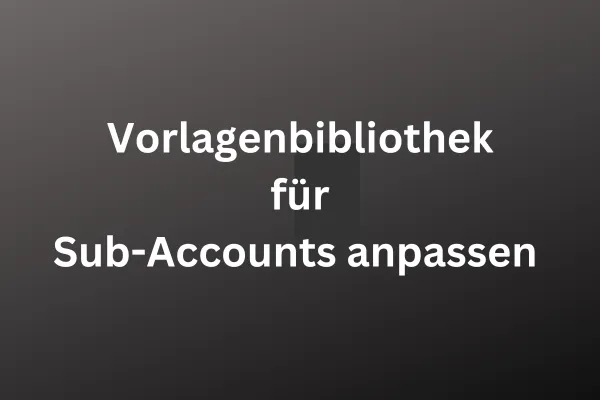
Vorlagenbibliothek für Sub-Accounts anpassen
Das ist neu!
Individuelle Anpassung: Agentur-Admins können die Ansicht der Vorlagenbibliothek für jeden Sub-Account anpassen, indem sie bestimmte Kategorien ausblenden, die für den jeweiligen Sub-Account nicht relevant sind.
Beispiele: Zeige nur Marketing-Kategorien für Marketing-Standorte an.
Beliebte Anwendungsfälle:
Anpassung basierend auf dem Abonnement-Typ: Passe die Ansichten der Sub-Accounts entsprechend dem Abonnement-Typ an.
Anpassung nach Nische des Standorts: Ändere die Ansichten entsprechend der spezifischen Nische des jeweiligen Standorts.
Exklusive Premium-Kategorien: Erstelle exklusive Kategorien nur für Premium-Kunden.
So verwendest Du es:
Gehe zum Admin-Bildschirm der Vorlagenbibliothek:
Navigiere zur Vorlagenbibliothek im Admin-Bereich.
Klicke auf Einstellungen:
Wähle die Einstellungen-Option aus.
Wähle „Anpassen für Sub-Accounts“:
Klicke auf Anpassen für Sub-Accounts.

Finde den Sub-Account und klicke auf das Bearbeitungssymbol:
Suche den gewünschten Sub-Account und klicke auf das Bearbeitungssymbol.

Blende Kategorien nach Bedarf ein oder aus:
Verstecke oder zeige Kategorien je nach Bedarf.

Speichere Deine Änderungen:
Klicke auf Speichern, um die Anpassungen zu übernehmen.
Hinweis: Vorlagen, die nur mit ausgeblendeten Kategorien gekennzeichnet sind, werden für diesen Sub-Account verborgen.
